Voulez-vous supprimer en masse des publications WordPress ?
Il est facile de gérer des publications individuelles à partir de la zone d’administration. Cependant, si vous souhaitez supprimer un grand nombre de publications, sélectionner et supprimer chaque publication individuellement peut prendre beaucoup de temps.
Dans cet article, nous allons vous afficher deux façons rapides et faciles de supprimer en masse les publications WordPress de votre blog.
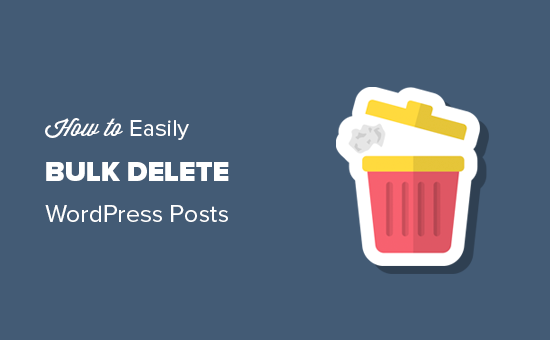
Pourquoi supprimer en masse des publications WordPress ?
Lorsque vous souhaitez supprimer une publication de votre site WordPress, il vous suffit d’aller dans » Messages » « Tous les messages « et de survoler l’article que vous souhaitez supprimer.
Lorsqu’il apparaît, il suffit de cliquer sur le lien « Corbeille » pour mettre cette publication à la corbeille.
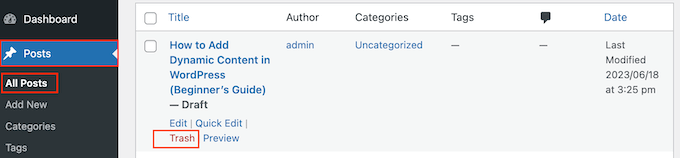
Par défaut, WordPress supprime automatiquement tout ce qui est resté dans la corbeille pendant 30 jours. Après cela, ils seront définitivement supprimés de votre base de données WordPress, à moins que vous n’ayez désactivé la fonctionnalité de vidage automatique de la corbeille en WordPress.
Cependant, il peut arriver que vous deviez supprimer des publications en masse. Par exemple, si vous acceptez des blogs d’invités, il se peut que vous receviez des dizaines, voire des centaines de publications qui ne conviennent pas à votre site. La suppression manuelle de chaque publication prendrait beaucoup de temps.
Ceci étant dit, voyons comment vous pouvez supprimer en masse des publications WordPress.
Tutoriel vidéo
Si vous ne souhaitez pas regarder le tutoriel vidéo, vous pouvez continuer à lire la version texte ci-dessous. Il vous suffit d’utiliser les liens rapides pour passer directement à la méthode que vous préférez :
Méthode 1 : Utilisation de la fonctionnalité des actions groupées (Aucune extension nécessaire)
La façon la plus simple de supprimer des publications en avant de WordPress est d’utiliser la fonctionnalité des actions groupées. Cet outil est intégré à WordPress, vous n’avez donc pas besoin d’installer des extensions WordPress supplémentaires.
Tout d’abord, allez dans la rubrique Publications » Tous les titres. Vous pouvez maintenant cocher la case à côté de chaque publication que vous souhaitez supprimer.
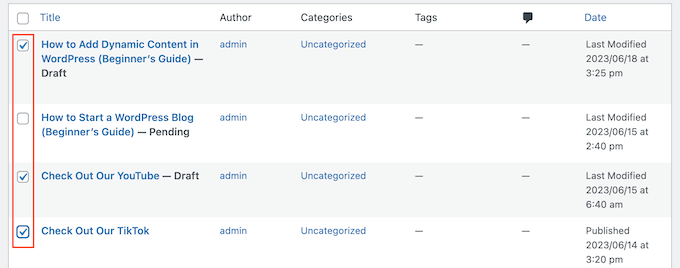
Une autre option consiste à cocher la case située à côté de « Titre », ce qui sélectionne toutes les publications WordPress de la page en cours.
Vous pouvez ensuite décocher les publications que vous ne souhaitez pas supprimer.
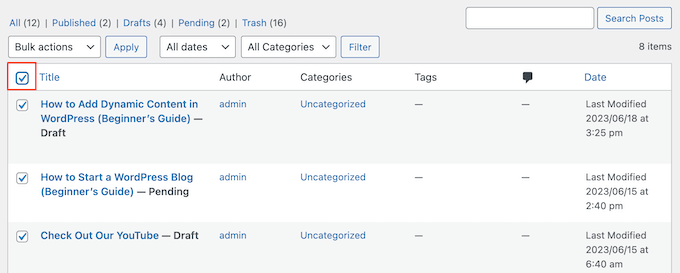
Lorsque vous êtes satisfait de votre sélection, il vous suffit d’ouvrir le menu déroulant qui affiche par défaut « Actions groupées » et de sélectionner « Mettre à la corbeille ».
Enfin, cliquez sur » Appliquer » pour supprimer les publications sélectionnées de votre blog WordPress.
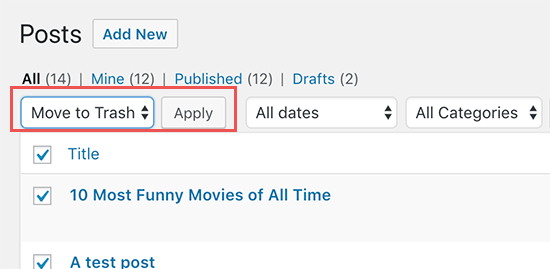
WordPress va maintenant déplacer les publications sélectionnées vers la corbeille.
Avec cette méthode, vous pouvez supprimer 20 publications à la fois. Il est toutefois possible de supprimer en bloc davantage d’articles en modifiant le nombre d’articles que WordPress affiche sur chaque page.
Pour ce faire, vous devez cliquer sur« Options de l’écran » dans le coin supérieur droit de l’écran. Vous pouvez maintenant saisir un nouveau nombre dans la case « Nombre d’articles par page ».
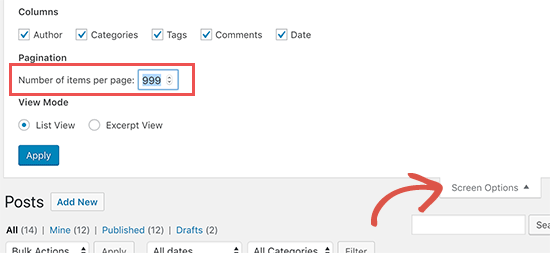
Ensuite, il suffit de cliquer sur le bouton » Appliquer « , et WordPress affichera le type de publications que vous avez saisi plus tôt.
Vous pouvez maintenant aller de l’avant et supprimer en bloc ces publications de blog WordPress en suivant le même processus décrit ci-dessus.
Supprimer en masse les publications d’un auteur/autrice ou d’une catégorie spécifique
Il peut arriver que vous souhaitiez supprimer des publications d’une catégorie ou d’un identifiant spécifique ou des publications écrites par un auteur/autrice spécifique. Pour ce faire, il vous suffit d’aller dans la rubrique Articles » Tous les articles, puis de cliquer sur la catégorie, l’identifiant ou le nom de l’auteur.
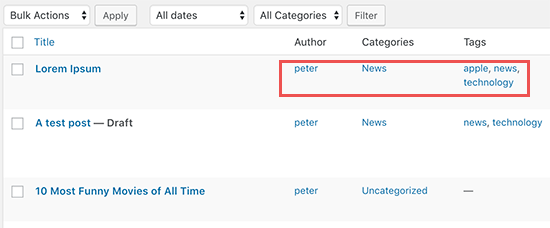
Cela affichera toutes les publications qui ont cette catégorie, cet identifié ou cet auteur/autrice. Par exemple, en cliquant sur la catégorie « Apple News », vous afficherez toutes les publications classées dans cette catégorie sur votre site d’agrégation de nouvelles.
Vous pouvez ensuite supprimer en bloc les publications en suivant la même procédure que celle décrite ci-dessus.
Méthode 2 : Utilisation de l’extension Bulk Delete (plus d’options)
La fonctionnalité intégrée de suppression en bloc de WordPress est une bonne solution pour la plupart des sites. Cependant, il arrive que vous souhaitiez supprimer des publications en fonction de critères spécifiques tels que l’état de la publication, le nombre de commentaires que la publication a reçus ou son URL.
Dans ce cas, vous pouvez utiliser l’extension Bulk Delete. Cette extension gratuite vous permet de procéder à des suppressions en bloc en fonction de taxonomies personnalisées, de types de publication personnalisés, de l’état de la publication et d’autres critères.
Tout d’abord, vous devez installer et activer l’extension Bulk Delete. Pour plus de détails, consultez notre guide étape par étape sur l’installation d’une extension WordPress.
Une fois activé, vous devez vous rendre dans Bulk WP » Bulk Delete Posts pour voir tous les différents filtres que vous pouvez utiliser. Vous pouvez filtrer les posts par durée, sélectionner les publications sélectionnées dans les x derniers jours, les supprimer instantanément sans les envoyer à la corbeille, et même les programmer pour les supprimer ultérieurement.
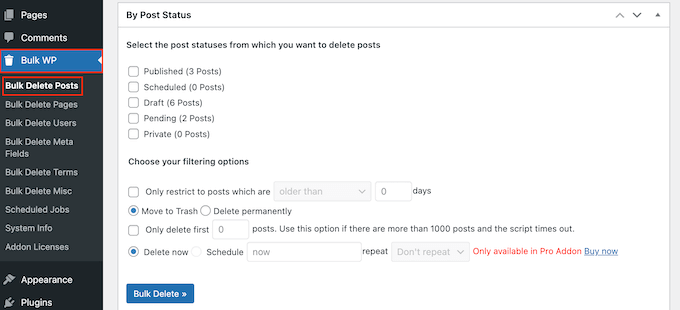
En défilant plus loin dans l’écran des paramètres, vous trouverez davantage d’options pour sélectionner et supprimer des publications par catégories, taxonomies personnalisées, types de publications personnalisés, et plus encore.
Vous pouvez même supprimer en bloc tous les commentaires, pages, utilisateurs et champs personnalisés de WordPress.
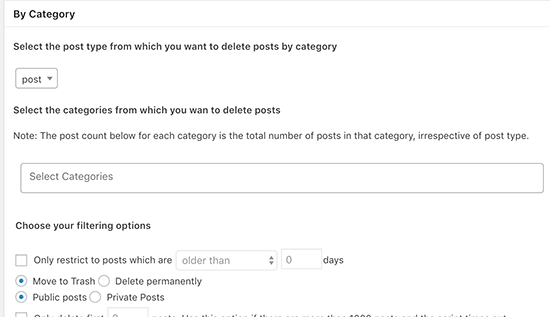
Nous espérons que cet article vous a aidé à apprendre comment supprimer facilement des publications WordPress en masse en utilisant ces deux méthodes. Vous pouvez également consulter notre liste des meilleures extensions WordPress pour les sites professionnels ou notre guide sur la façon de gagner de l’argent en ligne en bloguant avec WordPress.
If you liked this article, then please subscribe to our YouTube Channel for WordPress video tutorials. You can also find us on Twitter and Facebook.





Syed Balkhi says
Hey WPBeginner readers,
Did you know you can win exciting prizes by commenting on WPBeginner?
Every month, our top blog commenters will win HUGE rewards, including premium WordPress plugin licenses and cash prizes.
You can get more details about the contest from here.
Start sharing your thoughts below to stand a chance to win!
Jiří Vaněk says
The instructions are great, I’m just wondering if it deletes all the articles as one process, or is each deletion a separate process? Because if I delete, for example, 100 or more articles, I might very easily run into a PHP server limit if WordPress does it all as one process.
WPBeginner Support says
It would depend on the specific hosting provider as moving a post to the trash is normally a low server load action but it can be a good practice to limit how many are moved at once.
Administrateur
Jiří Vaněk says
OK thank you. I will think about it and I will divide any larger deletion of articles into several smaller blocks in order to fit into the max execution time set on the server.
Noble says
Please this bulk delete remove the featured images also? Because I also want the featured images to be deleted along side the posts…
Thanks….
WPBeginner Support says
The featured images would be in your media library but not attached to any posts.
Administrateur
joseph tersoo says
i tried the first and the second method on my site but the issues i had is that i wasnt executing on time, it process like upto 5mins and just about 20 post will delete. also the same using the plugin, dont know thats the problem? i have over 2000 post to delete.
WPBeginner Support says
You may want to try disabling any plugins you aren’t using in case there is a conflict that could be slowing down your site, another option would be to increase your execution time using: https://www.wpbeginner.com/wp-tutorials/how-to-fix-fatal-error-maximum-execution-time-exceeded-in-wordpress/
or deleting the posts in smaller batches such as 100
Administrateur
Ashish Punetha says
Great Post,
I want to just confirm, can we consider deletion via WordPress database.
thanks.
Editorial Staff says
Hey Ashish,
Using the above methods, the posts will be deleted from the WordPress database.
You can also use SQL queries to delete posts directly in the database, but that method is not beginner friendly and are prone to more errors.
Thanks for leaving a comment
Administrateur